Tutoriel sur l'assemblage de crémaillère et de pignon dans SOLIDWORKS
SOLIDWORKSLes assemblages vous permettent de choisir parmi quatre catégories de contraintes : Standard, Avancé, Analyse et Mécanique. (Vous découvrez les contraintes SOLIDWORKS ? Consultez notre article.)Introduction à SOLIDWORKS Mates(pour plus de détails)
Comment utiliser la contrainte à crémaillère et pignon dans SOLIDWORKS
Les contraintes mécaniques permettent de créer une relation pignon-crémaillère standard entre, vous l'aurez deviné, une crémaillère et un pignon (ou engrenage droit). Lorsque cette contrainte est appliquée, le mouvement de rotation du pignon entraîne un mouvement linéaire de la crémaillère et inversement.
Insertion des engrenages
Les engrenages sont dans la boîte à outils sousGB> Transmission de puissance> EngrenagesLes engrenages appropriés peuvent être glissés dans un assemblage et les spécifications pertinentes telles que le pas et l'angle de pression peuvent être sélectionnées dans le PropertyManager après les avoir déposés dans la zone graphique.
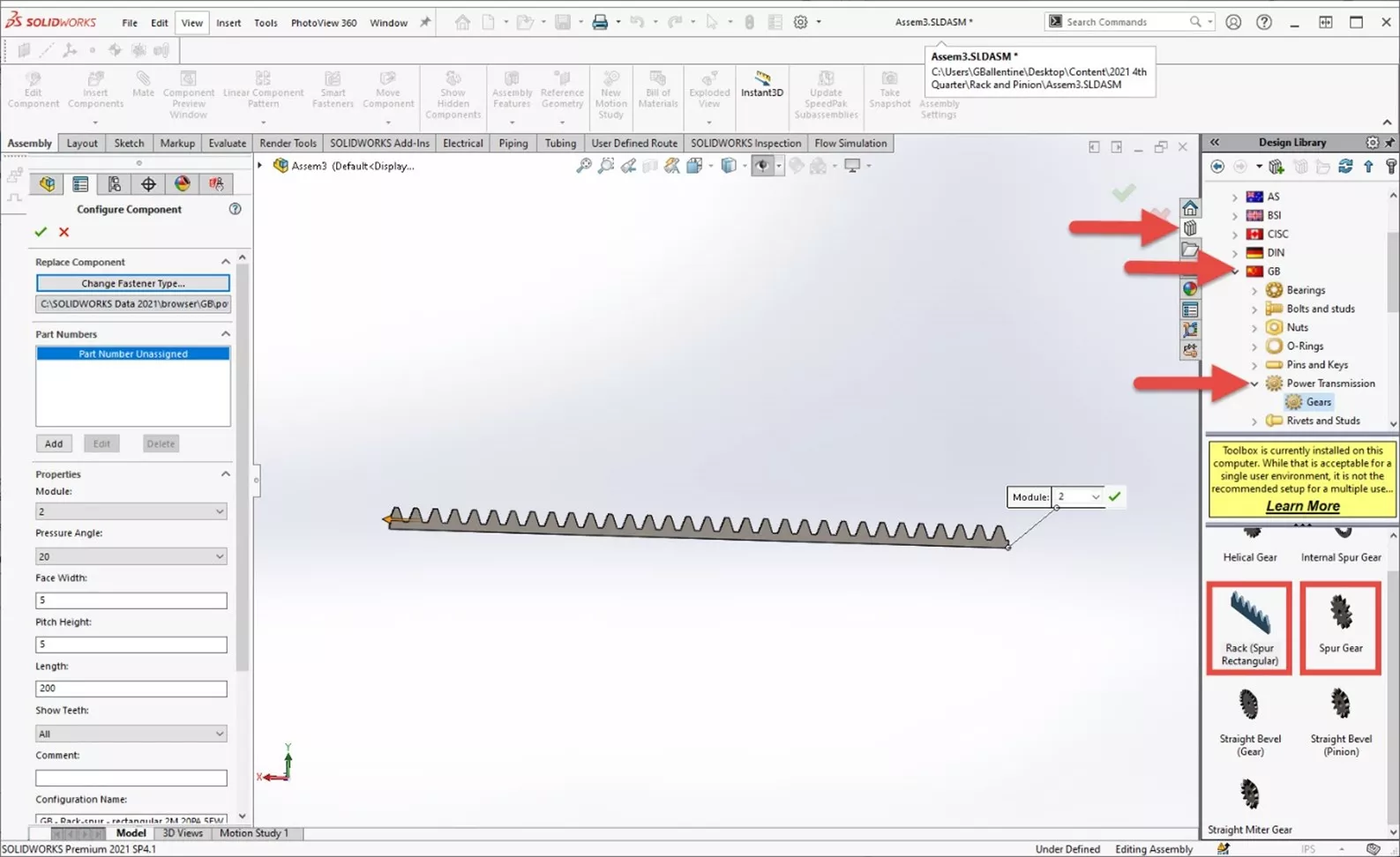
Localisation des engrenages
Avant d'ajouter la liaison crémaillère-pignon, on doit positionner les engrenages. J'ai créé une liaison coïncidente entre les côtés des engrenages, puis une liaison à distance entre l'axe du pignon et la ligne primitive de la crémaillère. J'ai aussi placé les dents de manière à ce qu'elles ne se chevauchent pas.
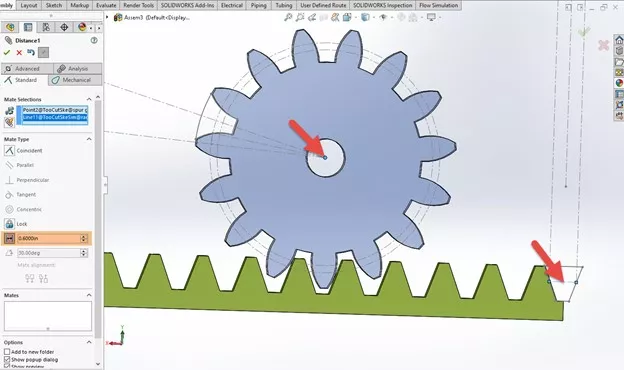
Pour rendre le pas de l'engrenage à crémaillère sélectionnable, j'ai rendu l'esquisse de la dent visible dans l'arbre de conception FeatureManager.
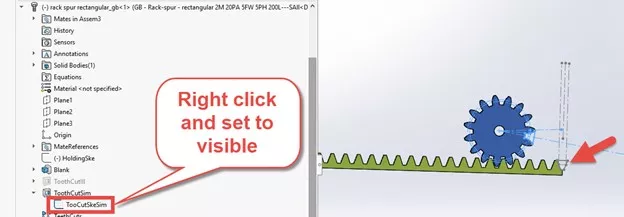
Ajout du support à crémaillère et pignon
L'outil Crémaillère et pignon se trouve dans l'outil Matage standard dans l'onglet Assemblage du CommandManager.

Sélectionnez simplement « Mécanique », « Crémaillère et pignon », puis les engrenages. Pour sélectionner la crémaillère, cliquez sur son bord inférieur. Pour choisir le pignon, sélectionnez sa ligne de pas. Les autres champs se remplissent automatiquement.
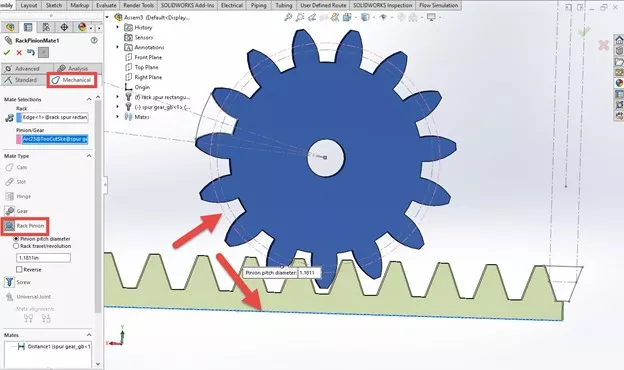
Cliquez sur la coche verte et testez ! En glissant l'un des engrenages avec la souris, l'autre devrait se déplacer en conséquence. Si le mouvement est inversé, modifiez simplement la contrainte et cochez la case « Inverser ».
Conseil:Si l'un des engrenages bouge, mais pas l'autre, il est peut-être bloqué. Faites un clic droit dessus dans l'arbre de création FeatureManager et sélectionnez « Flottant ».
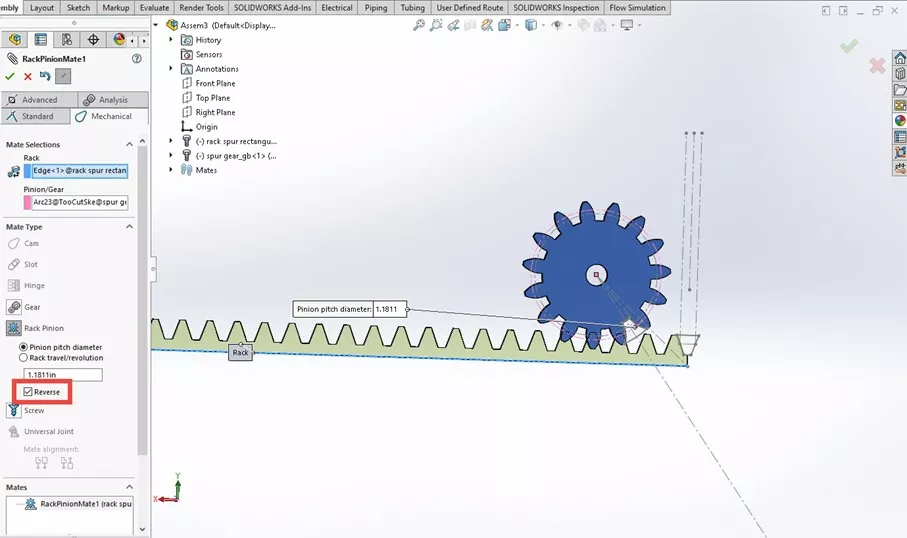
Vous voulez en savoir plus sur les trucs et astuces pour tirer le meilleur parti de votre SOLIDWORKS ? Consultez notreYouTube canalou les tutoriels énumérés ci-dessous.
Plus de tutoriels SOLIDWORKS
Introduction à SOLIDWORKS Mates : Standard, Avancé et Mécanique
Exportation de surfaces courbes dans SOLIDWORKS vers un fichier DWG/DXF en 2 étapes
SOLIDWORKS Calcul du volume d'un solide
Création de plans de référence dans SOLIDWORKS : décalage, angle, milieu et surface cylindrique
Explication des lignes d'éclatement intelligentes dans SOLIDWORKS

À propos de Gary Ballentine
Gary Ballentine est un ingénieur mécanique basé à notre siège social à Salt Lake City, Utah. Il a obtenu un baccalauréat de l'Université de Californie, Davis, une certification en rédaction technique de l'Université d'État de San Francisco, et un baccalauréat en génie mécanique de l'Université de l'Utah. Gary fait partie de la famille GoEngineer depuis avril 2019 en tant qu'ingénieur de support et instructeur certifié SOLIDWORKS.
Recevez notre vaste gamme de ressources techniques directement dans votre boîte de réception.
Désabonnez-vous à tout moment.